In dieser Anleitung erfährst du, wie du auf die Adobe Firefly-Plattform zugreifen und deren grundlegende Funktionen nutzen kannst. Adobe Firefly befindet sich derzeit in einer Beta-Phase, die dir die Möglichkeit bietet, die Plattform kostenlos auszuprobieren. Diese Einführung wird dir helfen, die verschiedenen Tools und die Benutzeroberfläche zu verstehen, damit du kreative Projekte mit Leichtigkeit umsetzen kannst.
Wichtigste Erkenntnisse
- Adobe Firefly kann kostenlos genutzt werden.
- Die Plattform bietet verschiedene Funktionen wie Text zu Bild, generative Füllungen und mehr.
- Der Zugriff auf die Plattform und die Tutorials ist einfach und benutzerfreundlich.
- Die Community und Unterstützung sind über Discord erreichbar.
Schritt-für-Schritt-Anleitung
Zu Beginn ist es wichtig, dass du die Adobe Firefly-Plattform aufrufst. Gehe dazu einfach auf die Website von Adobe (adobe.com) und klicke auf „Creativity and Design“.
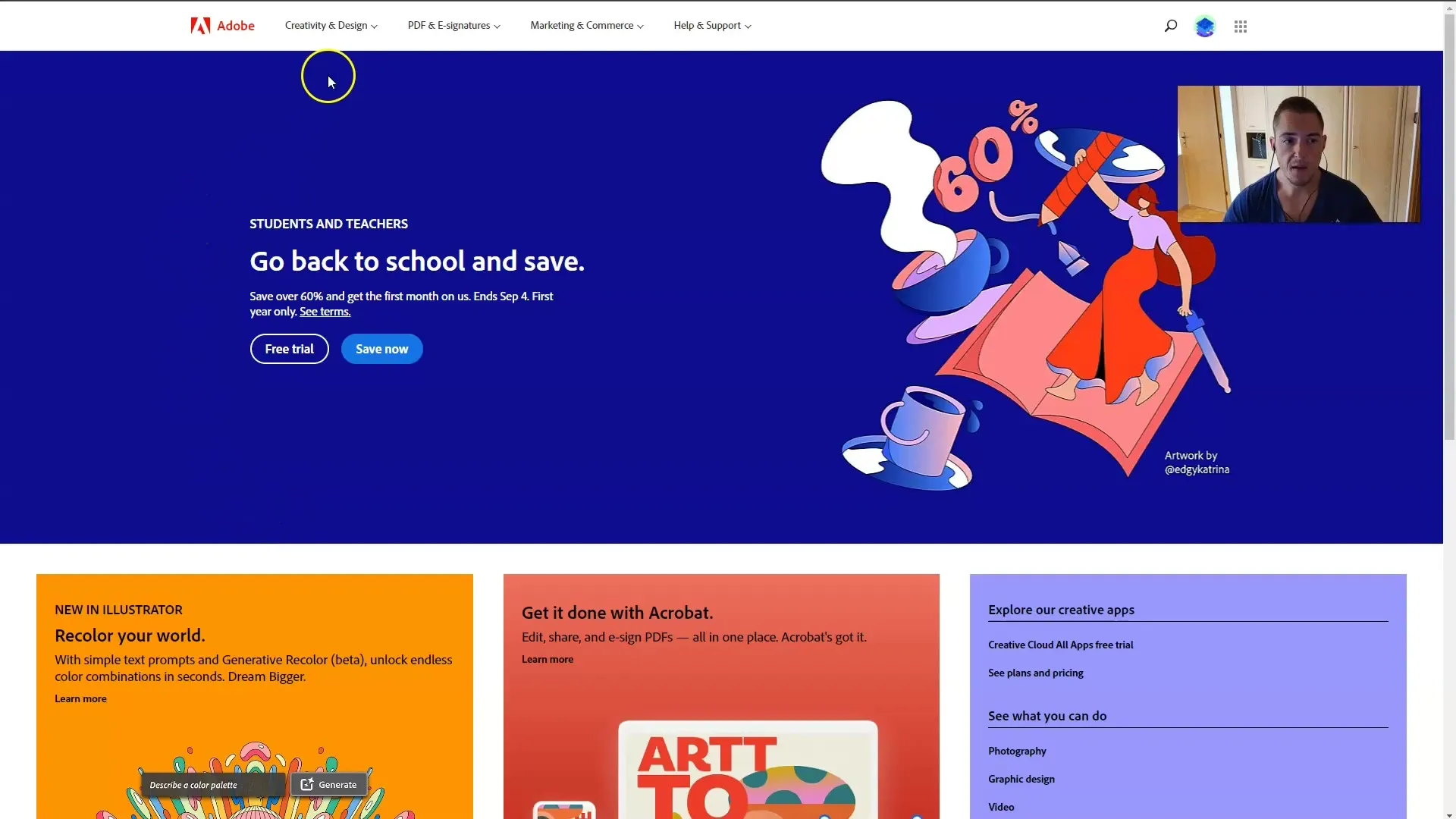
Anschließend wählst du „Adobe Firefly“ aus, um zur Plattform zu gelangen. Da Firefly sich momentan in einer Beta-Phase befindet, kannst du bereits jetzt kostenlos darauf zugreifen.
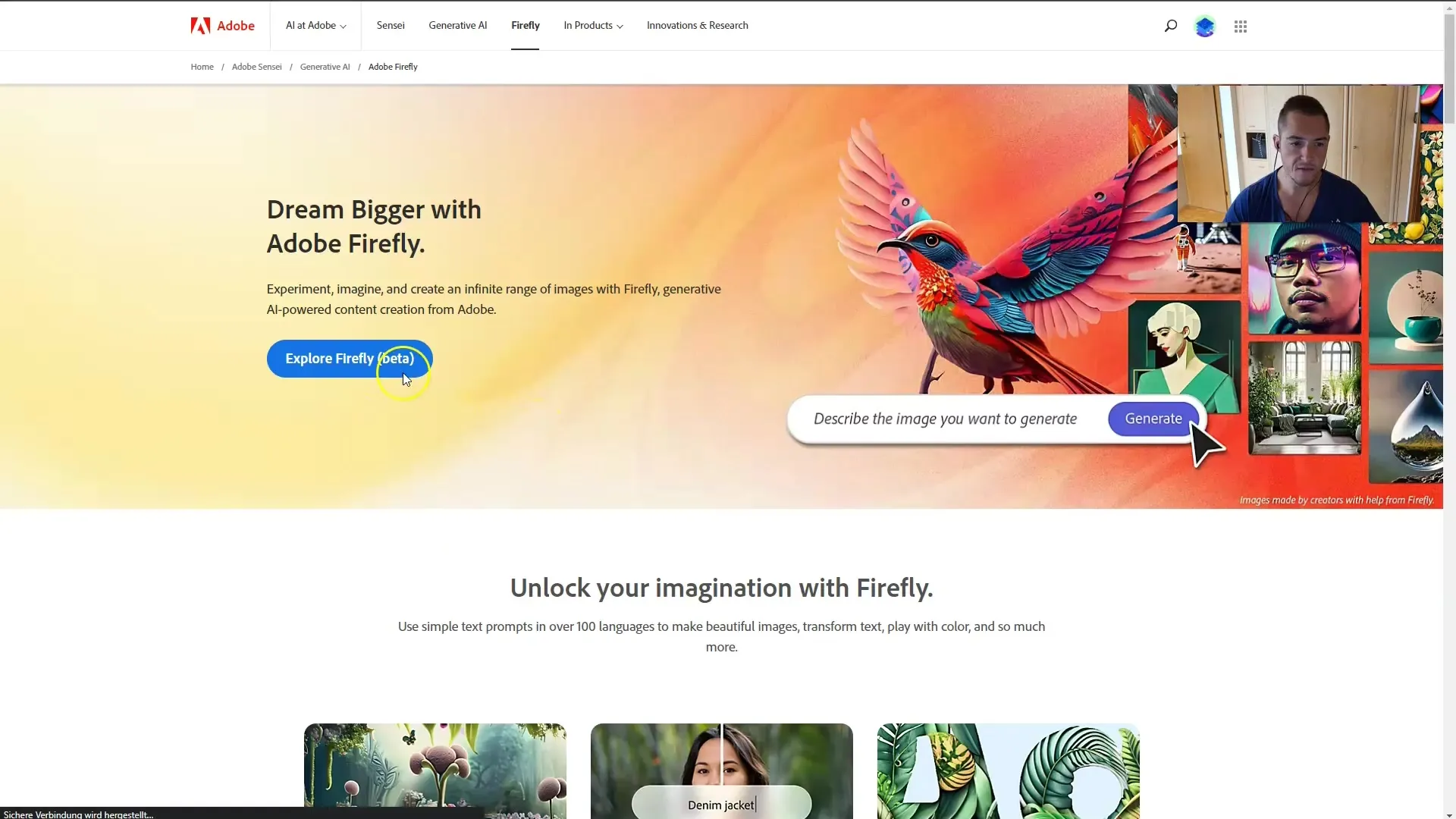
Klicke dann auf „Explore Firefly Beta“, um direkt zur Plattform zu gelangen. Hier musst du die Benutzerbestimmungen akzeptieren, um fortfahren zu können.
Nach dem Akzeptieren der Benutzerbestimmungen befindest du dich auf der Hauptübersicht der Adobe Firefly-Plattform. Dort siehst du verschiedene Navigationsoptionen wie „Home“, „Gallery“, „Favorites“ und „FAQ“.
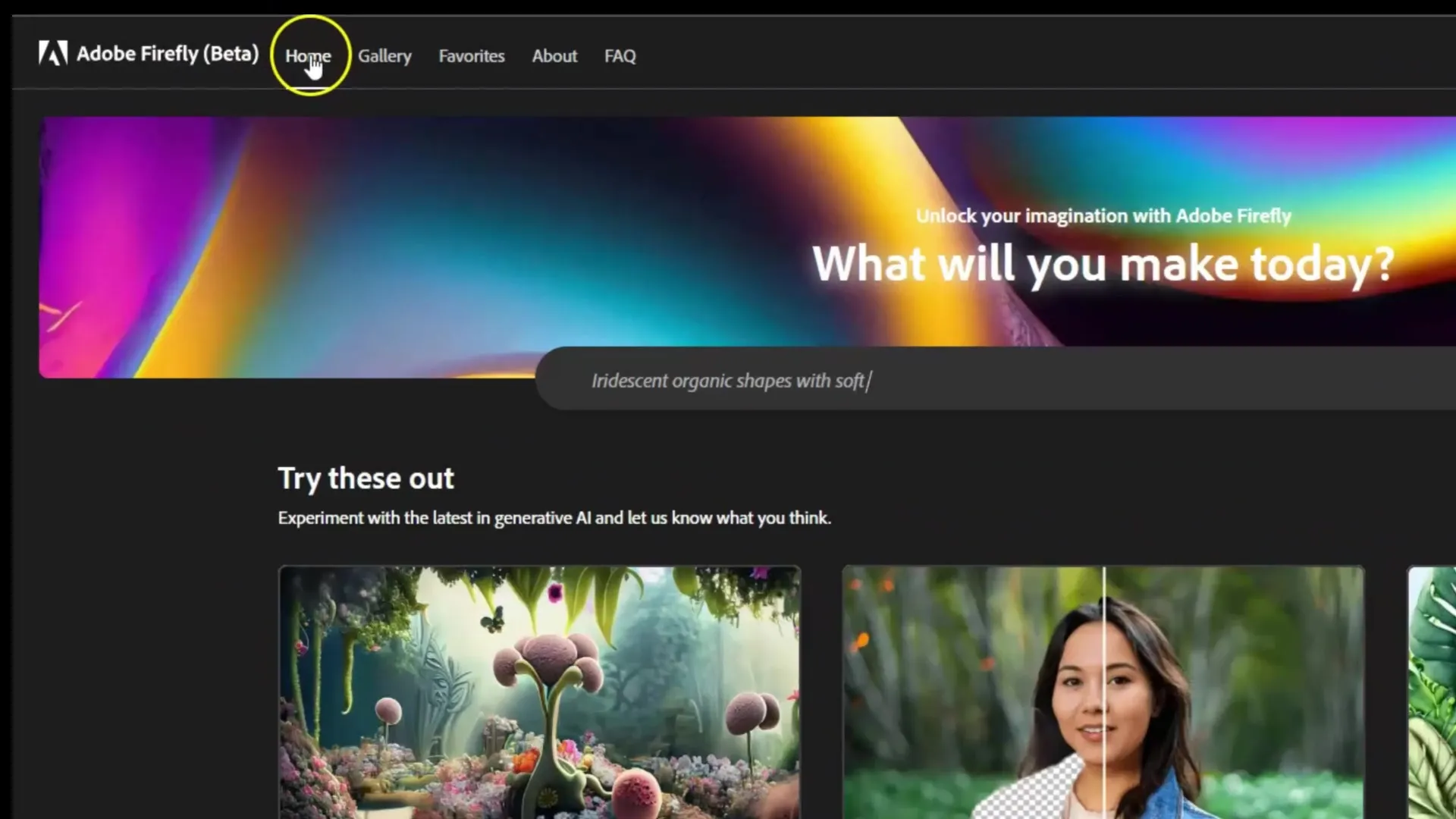
Wenn du schnell starten möchtest, findest du direkt mehrere Ideen zur Bildgenerierung. Klicke auf „Generate“, um sofort in das Interface zur Bildbearbeitung einzutauchen.
Das Interface von Adobe Firefly wird dir nun angezeigt. Hier kannst du deine eigenen Bilder generieren und lassen dich von den Vorschlägen inspirieren.
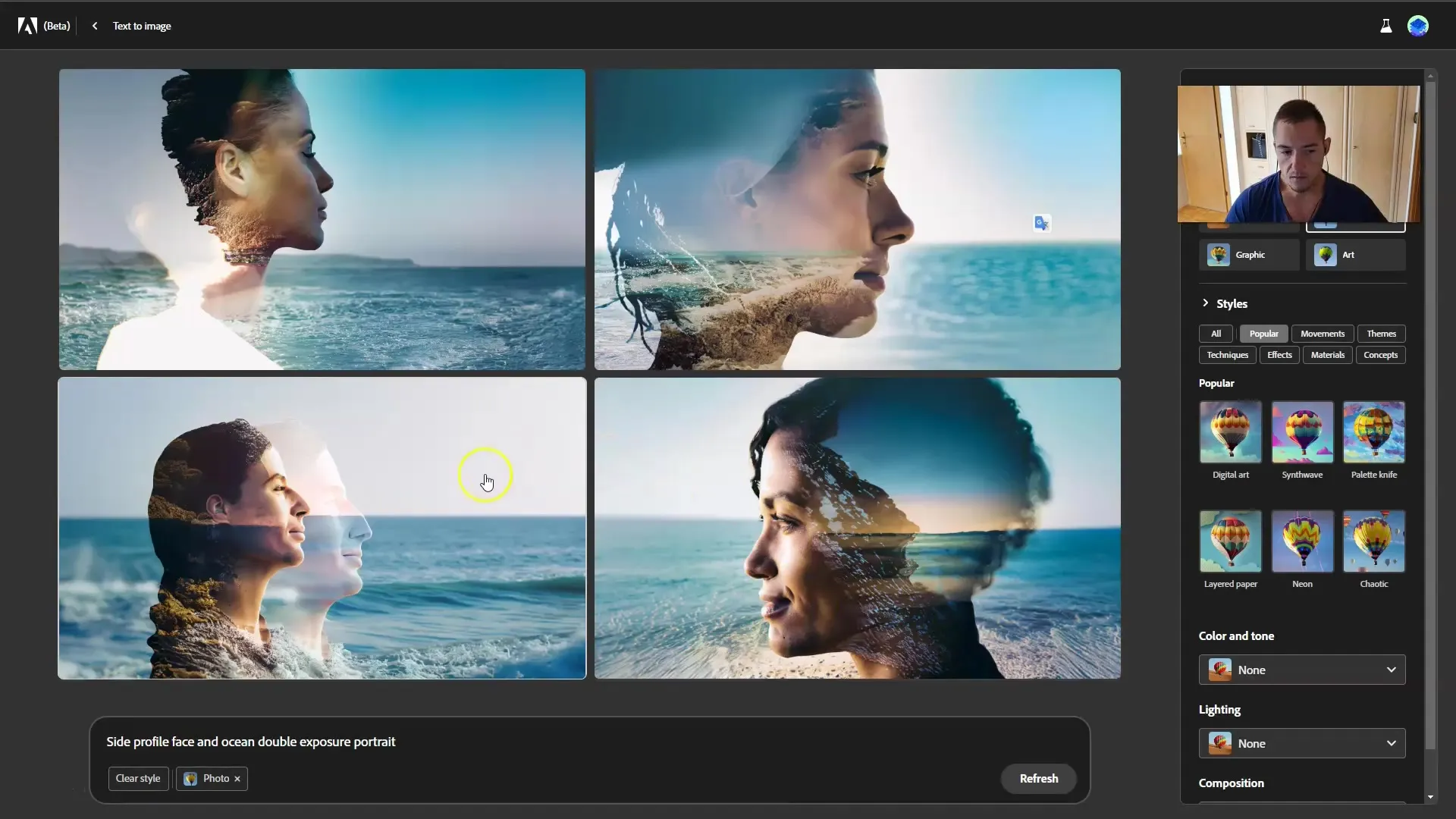
Scrollst du etwas nach unten, siehst du verschiedene Optionen für die Bildbearbeitung, darunter „Text to Image“, „Generative Fill“, und „Text Effects“.
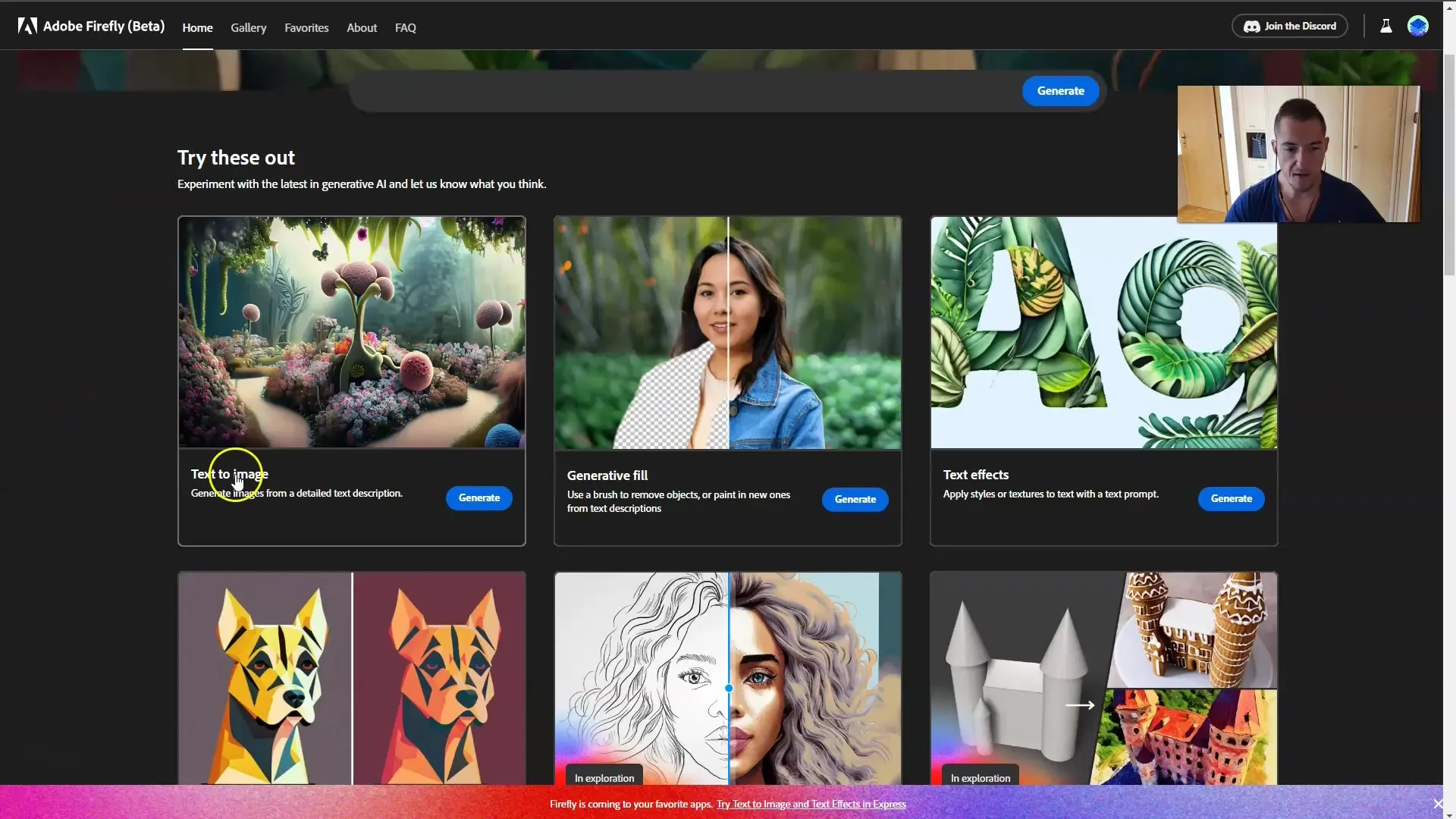
Eine besonders interessante Funktion ist die „Generative Fill“ Option, über die du Klamotten, Haare oder andere Objekte in deinen Bildern bearbeiten kannst.
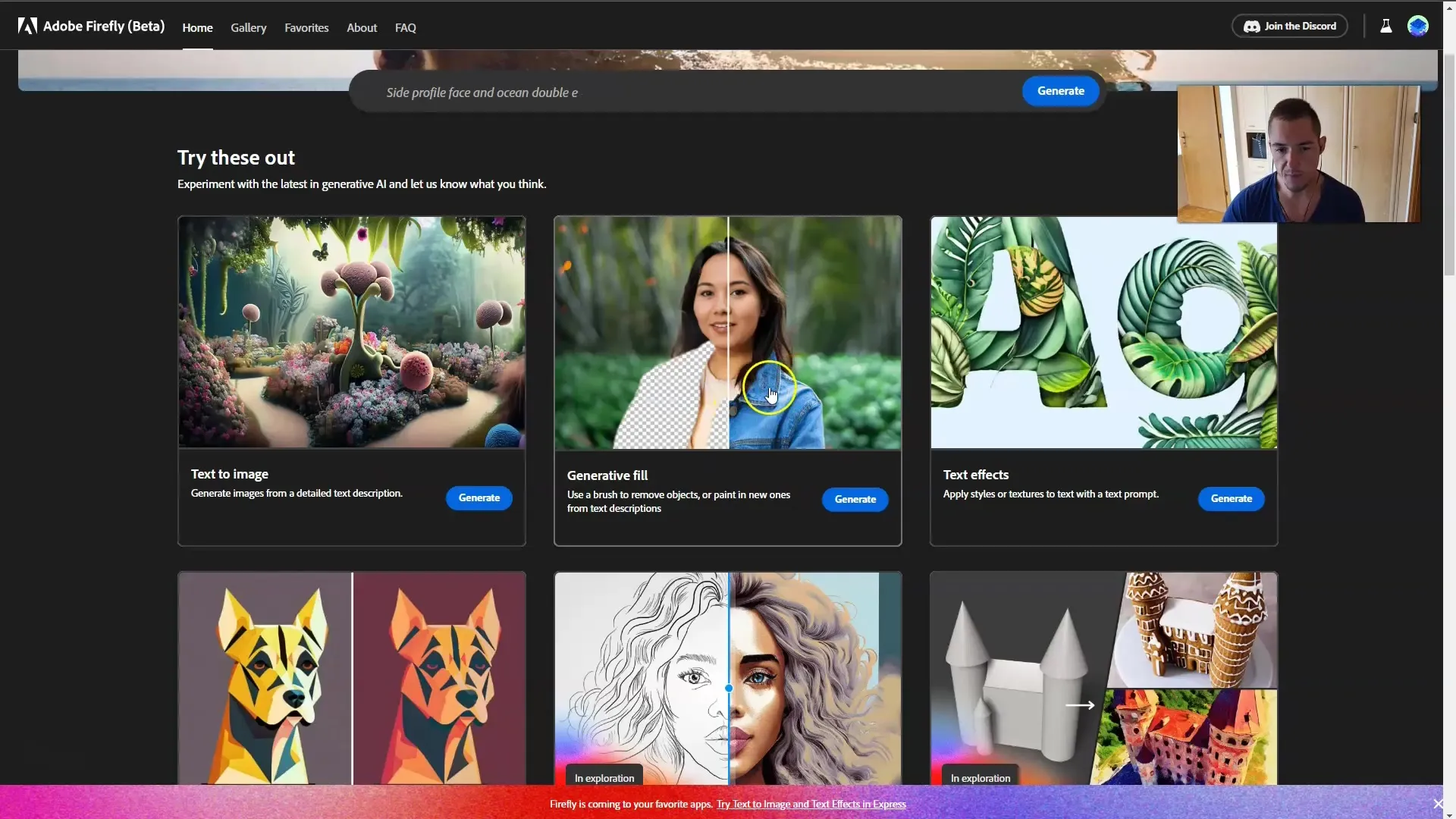
Ein weiteres Highlight der Plattform ist die Möglichkeit, Vektor-Dateien andere Farben zuzuweisen oder die Recolor-Funktion zu nutzen.
In der Galerie kannst du die Kunstwerke von anderen Nutzern entdecken. Dort findest du sowohl inspirierende Bilder als auch die jeweiligen generierten Prompts.
Wenn du eine interessante Bildidee gesehen hast, kannst du den dazugehörigen Prompt einfach kopieren und für deine eigenen Projekte verwenden.
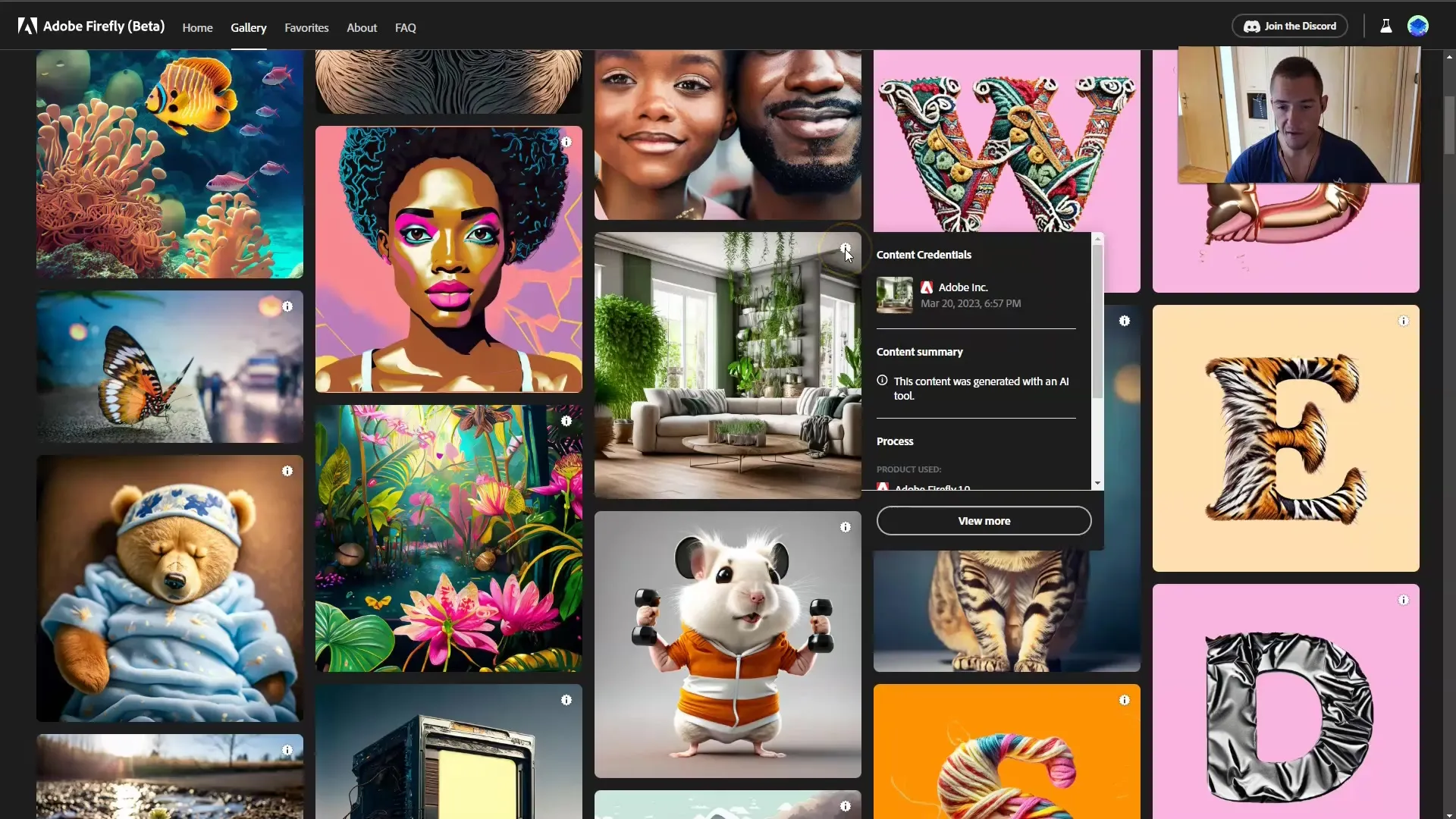
Es gibt auch die Möglichkeit, deine eigenen Favoriten zu speichern. Um Zugriff auf deine Favoriten zu erhalten, gehe in der oberen Navigation auf „Favorites“.
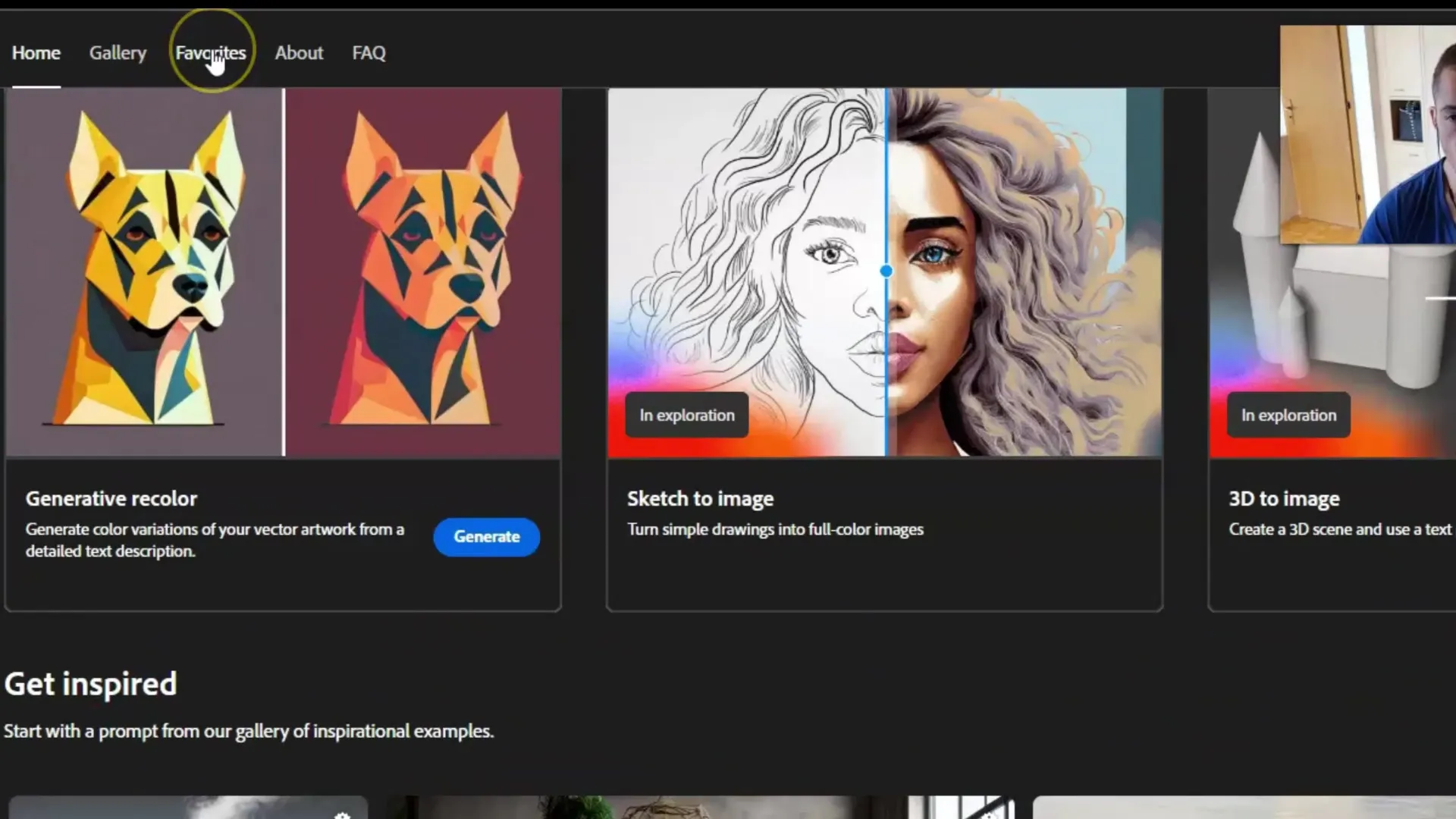
Solltest du kein Interesse daran haben, dass deine Bilder in der Galerie angezeigt werden, kannst du diese Option ebenfalls deaktivieren.
Zusätzlich erhältst du weitere Informationen und eine Videointroduction zur Plattform, die dir die Funktionen von Adobe Firefly näherbringt.
Besonders empfehlenswert ist es, der Discord-Community von Adobe Firefly beizutreten. Dort kannst du Fragen stellen und dich mit anderen kreativen Nutzern austauschen.
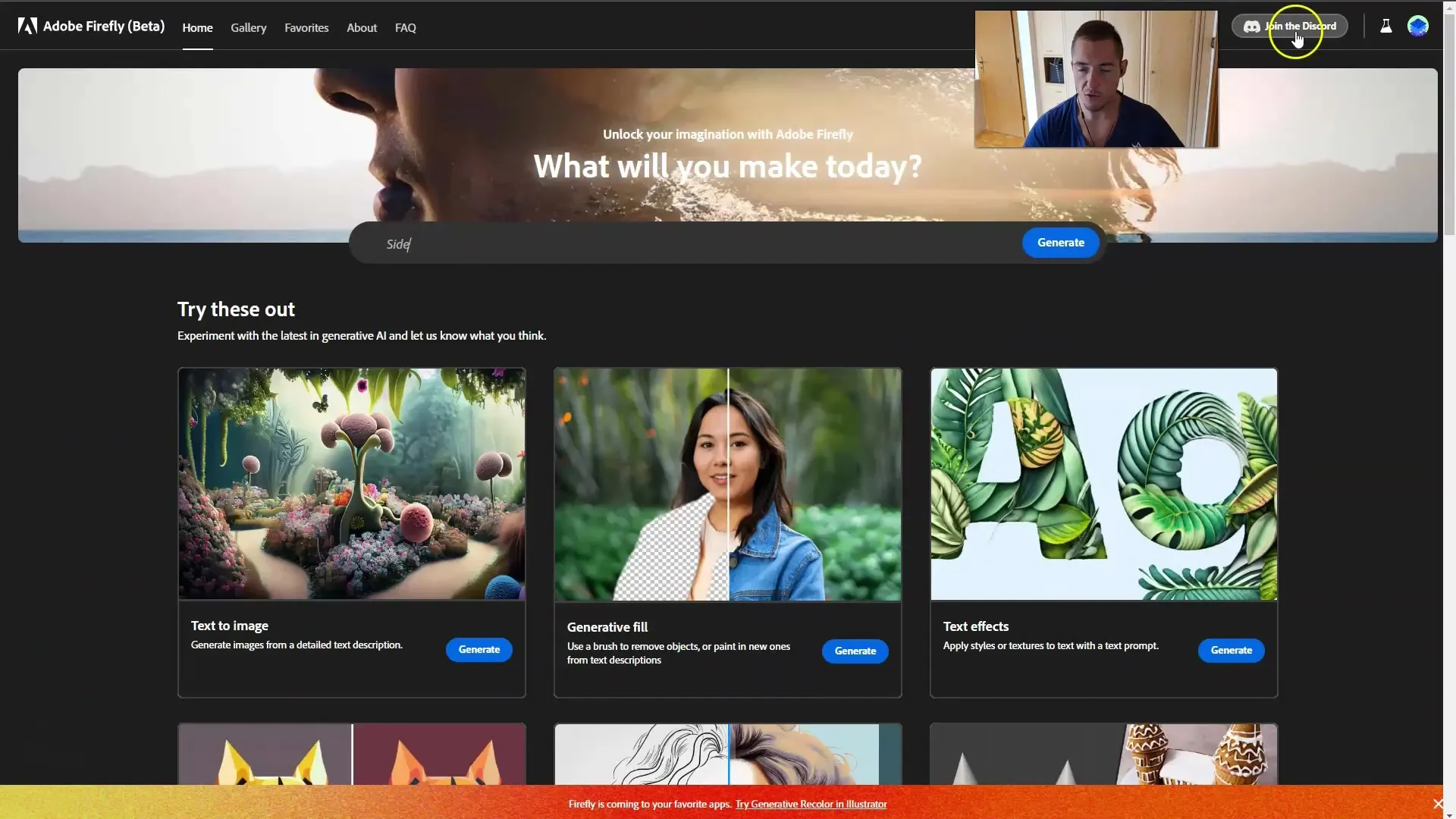
Wie du siehst, bietet die Plattform viele großartige Funktionen und Möglichkeiten zur kreativen Entfaltung. Bereite dich darauf vor, im nächsten Schritt mehr über die Bedingungen und Richtlinien für die Nutzung von Adobe Firefly zu erfahren.
Zusammenfassung
In dieser Anleitung hast du erfahren, wie du auf die Adobe Firefly-Plattform zugreifen und deren Funktionen nutzen kannst. Du hast gelernt, wie du Bilder generieren, die Galerie durchsuchen und deine Favoriten verwalten kannst und hast wertvolle Community-Ressourcen entdeckt.
Häufig gestellte Fragen
Wie kann ich auf Adobe Firefly zugreifen?Du kannst auf Adobe Firefly zugreifen, indem du die Webseite adobe.com besuchst und auf „Creativity and Design“ klickst.
Kann ich Adobe Firefly kostenlos nutzen?Ja, Adobe Firefly ist derzeit in einer Beta-Phase und kann kostenlos genutzt werden.
Welche Funktionen bietet Adobe Firefly?Adobe Firefly bietet Funktionen wie Text zu Bild, generative Füllungen, und Text Effekte an.
Wie kann ich meine eigenen Favoriten speichern?Du kannst deine Favoriten speichern, indem du in der oberen Navigationsleiste auf „Favorites“ gehst.
Wie kann ich die Community unterstützen?Du kannst der Discord-Community von Adobe Firefly beitreten, um Fragen zu stellen und dich auszutauschen.


